Google AdSense の審査は厳しい?(グーグルアドセンス攻略・ネットビジネス)

はてなブログを収益するために一番手取り早い方法が、アドセンスを導入することです。
![]()
アドセンスとはGoogleが提供するクリック型保証広告でコードをペタっと貼り付けるだけで、そのブログ内容に沿った広告が自動で表示されます。
クリック型保証広告と言われるように読者がその広告をクリックした時点で収益が発生します。
読者がクリックするだけで報酬が発生するのでブログを収益化しやすいのが特徴です。
この一連の流れや方法を紹介していきます。
アドセンスは聞いたことがあるけど、まだはてなブログで登録したことがない!という人は参考にしてください。
![]()
はてなブログをアドセンスに登録する
まず、所有しているはてなブログをアドセンスに登録する所から解説していきます。
以前までは、はてなブログ無料版でもアドセンスの申請は出来ましたが、2017年現在ではPRO版で独自ドメインを設定したブログでないと利用できないようです。
これはアドセンスへの申請には独自ドメインでないと申請が出来ないからです。
「いや、ドメイン持っているよ?xxx.hatenablog.comでしょ?」と疑問に思う方もいると思いますが、それは独自ドメイン(あなたが持っているドメイン)ではなく、株式会社はてなが所有しているドメインです。
はてなブログで独自ドメインを利用するには無料版からPRO版への移行が必要になります。
PRO版への移行と独自ドメインの設定方法はこちらの記事でまとめて紹介していますので参考にしてみてください。それでは、さっそくアドセンスに登録していきます。
まず、アドセンスの公式サイトにアクセスします。
満面の笑みをたたえた女性の右側に『お申し込みはこちら』というボタンがあるのでクリックします。

次にログイン認証を求められます。Googleのアカウントを既に持っている人はそのアカウントでログインをしてください。
この時に「アカウントを持っていません」と表示される人はブラウザ(ホームページを見るやつ)がIEではないですか?その場合はChromeかSafariで開いてみてください。
え、うちのパソコンIEしか入ってないし・・・という人はスマホからでも操作できます。
この時に注意したいのが、Googleアナリティクスで利用しているアカウントと同じアカウントを利用した方が良いということです。
Googleアナリティクスとアドセンスは連携できるので同じアカウントで作成する方が良いです。
アカウントの管理も簡素化した方が分かりやすいですしね。
次のページでは、画像のようにそれぞれブログのURLや言語を選択します。

入力後は『保存して次へ』をクリックします。
次のページでは空欄を埋める作業になります。
タイムゾーンは『東京』に設定しましょう。口座の種類は個人でやっている方がほとんどだと思うので『個人』を選択します。
あとは、
- 氏名・住所
- 連絡先
- アンケート
- メール受信設定
などの項目を聞かれますので、全て埋めて問題なければ最下部の『申し込みを送信』をクリックします。
アドセンスの審査用コードをはてなブログに貼り付ける
申し込みが完了したら、アドセンスの審査用コードをheadタグに貼り付けてねと指示があります。
この場所もあわせて紹介しておきますね。
はてなブログのダッシュボード>設定>詳細設定>headに要素を追加 こちらの場所にコードを貼り付ければOK。
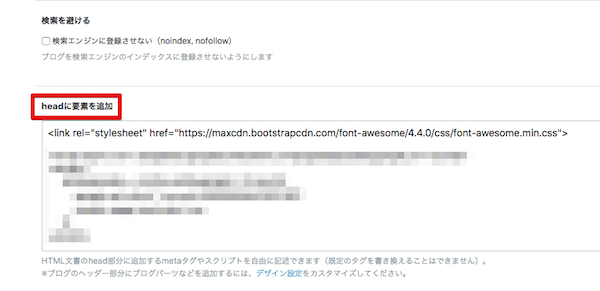
あとはGoogleからの審査を待つだけになります。
アドセンスは登録すれば誰でも使えるというツールではなく、Googleの審査をパスしたブログのみ利用することができます。
審査が落ちる要因としては色々ありますが、
- アダルトな内容を含んでいる
- 著作権の侵害がある
- 記事数が足りない
- 運営期間が足りない
などの理由が挙げられます。ちなみに私の友人はアドセンスの審査落ちました・・・
その後、無事にアドセンスに合格したようです。落ちた時の状況と合格した時の状況を記事にしたのでこちらも参考にしてみてください。審査に落ちたと言ってもペナルティはありません。
また改めて申請していけば、いずれは審査に通ります。なので、審査に落ちたからと言って落ち込まないように。
ネット上では別ドメインでサブブログを作って申請を迂回するとか、画像は使わない、問い合わせフォームを作るべきなどの情報が散見されますが、小手先のテクニックはいりません。
堂々とブログを運営し(画像の著作権侵害とかはなしね!)、堂々と申請してOKです。
普通に記事を書いていけば、普通に審査はパスします。
一向に審査がパスしない人はそのブログが何らかの問題をはらんでいるということです。
いずれにせよ、問題なく運営している人は拍子抜けするほど合格の連絡がくるので力まずにいきましょう。
アドセンスをはてなブログで使ってみる
アドセンスの広告枠を作成する
ここまでアドセンスの登録方法について紹介しました。アドセンスの審査にも無事、パスしたと仮定して今度はアドセンスをはてなブログで使う方法について紹介します。
![]()
それでは次にアドセンスの管理画面にログインしてみます。
画面右上のログインボタンからログインしてみましょう。
ここから新しくはてなブログに貼る広告枠を作成します。
広告枠というのは、新しく「うちのブログのこの場所とこの場所を広告スペースとして開放するよ!」ということです。
ここで注意したいのが、広告を3つ貼るのなら3つ分の広告枠を用意することです。
それはなぜか?
『1つの広告枠を3箇所全部に使い回した方が簡単では?』と思うかもしれませんが、1つの広告枠を使い回した場合、どこからどれだけの収益が発生したのか把握することができません。
例えば、『記事上』『記事中』『記事下』『サイドバー』など場所に応じた広告枠を作成することで、「ここの広告は収益があがってないから掲載を止めよう」などの判断をすることができます。
数字を追えないデータに意味はありません。
しっかり数字を追ってデータを取りましょう。
それではさっそく広告枠を作成していきます。

画面上部の『広告の設定』>『新しい広告ユニット』を選択します。
次のページでは広告枠の中身を設定していきます。
ブログMUTANTで使う336×280の大きさの記事上広告なので、このような名前にしています。

『サイト名×サイズ×広告の場所』などでネーミングするとあとで確認しやすいと思います。
例)mutant336×280 記事上部
とは言っても名前は何でもいいので自由に付けてOKです。
広告ユニットの作成方法をまとめます。
- 名前:分りやすいように付ける
- 広告サイズ:何でもOK!レクタングル大がおすすめ
- 広告タイプ:テキスト広告とディスプレイ広告を選択
- テキスト広告のスタイル:そのままでOK
- カスタムチャネル:そのままでOK
- 代替広告:そのままでOK
こんな感じでしょうか。広告タイプは『テキスト広告とディスプレイ広告』を選択した方がいいです。
テキスト広告は文章の広告で、ディスプレイ広告は画像を使った広告なのですがアドセンスは広告主が入札することで単価が決定されます。
もし、ブログ主側が『うちはディスプレイ広告だけしか許可しません!』と設定すると競争率が落ちてしまい、単価が下がる要因となります。
なので、『うちはテキスト、ディスプレイ広告どちらもOKですよ〜』とした方が広告主側の数、つまり競合が増えるので、競争率が上がりブログの広告単価が上がります。
テキスト広告のスタイルやカスタムチャネルは導入の時点は気にしなくていいです。デフォルトのままで問題ありません。
最後に最下部の『保存してコードを取得』を選択します。

これでアドセンスの広告枠が1つ作成されました。お疲れさまでした。
この要領で各場所に応じた広告枠を作成していきます。
ちなみにコードタイプは非同期でOKです。こちらの方がブログ全体の読み込み速度が上がります。
アドセンスをはてなブログで使ってみる
先ほどアドセンスの広告枠を作成し、使えるようになりました。
今度はこのコードをはてなブログに貼り付ける作業となります。

先ほど作成した広告枠の『コードを取得』をクリックするとコードが表示されます。
これをそのままコピペしてはてなブログの好きな箇所に貼り付けます。
どこにコードを貼り付ける?
はてなブログだと貼り付ける場所は、記事上や記事下、サイドバーとかでしょうか。
例えば記事上や記事下の場合は、管理画面から
『デザイン』>『カスタマイズ』の画面から記事上・記事下の欄にコードを貼り付けることでアドセンスが利用できます。
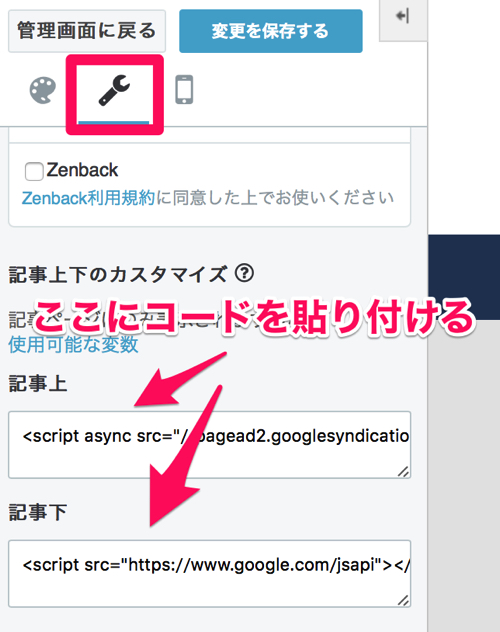
サイドバーに設置したい場合は、同じ画面で
『サイドバー』>『モジュールを追加』>『HTMLを選択』で右側の欄にソースコードをそのまま貼り付けます。
コード貼り付け後は忘れずに『変更を保存する』をクリックしましょう。
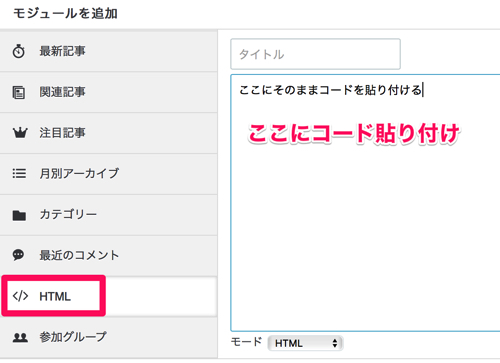
モバイル版の表示もPC版に合わせる必要があるので、少しいじります。
『デザイン』>『スマートフォン』からPCと同じHTMLを表示するにチェックを入れます。
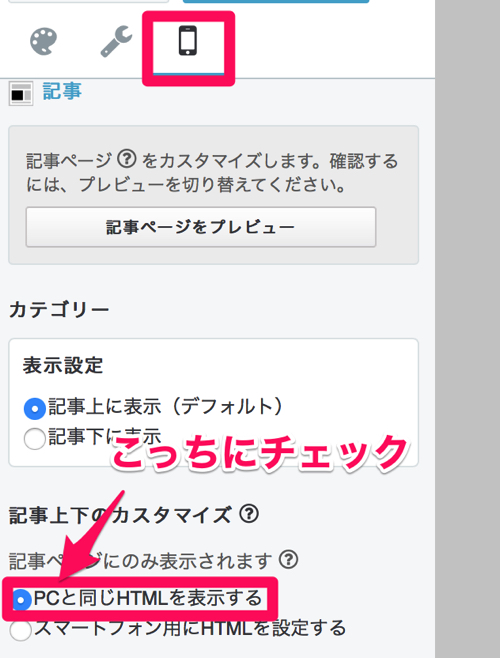
ちなみに貼り付けてからしばらく広告は表示されません。しばらく時間を置くことで表示されるようになります。個人差もありますが、1時間ほどで表示されるようになります。
ちなみに2018年になってアドセンスの自動広告というものが発表されました。
これはアドセンスのコードを一箇所だけ、ペタリを貼り付けるだけで機械学習を使って自動で広告を表示してくれるというもの。
簡単に言うと機械が勝手に最適な広告配置を提供しますよ〜というもの。
実際に当ブログで導入した感想や収益の変化、設定方法なども紹介していますのでこちらも記事もどうぞ。
アドセンスの収益化について。オススメの配置方法
アドセンスの配置は下図のような配置がオススメです。

基本的に広告が1番クリックされやすい場所は、記事末尾です。
これは文章の読み終わりに読者は何らかのアクションを起こす傾向にあるからです。
- 文章を読み終わって、シェアする・はてブを付ける
- ブログをフォローする
いずれも記事を読んだ後にされやすい行動ですが、記事終わりに記事と関連した広告が表示されていれば広告がクリックされます。
アドセンスはどこに貼り付けるか?広告サイズをどうするか?などで収益がガラリと変わってきますので、繰り返し検証しながら自分のブログに合った最適な広告配置を探してみてください。
自分の経験則を交えた広告配置はこちらの記事で詳しく紹介しています。
![]()
おわりに
はてなブログでアドセンスを申請して設定→収益化する方法をまとめました。
おそらく一番のネックになるのは、はてなブログでアドセンス審査が通らないケース。
しかし、上述したようにアドセンスの審査に落ちたからと言って何も落ち込む必要はありません。
ルールを守っていればいずれアドセンスの審査はいずれパスします。
審査が落ちた原因は記事数が足りない、ドメインの年齢が若いなどすぐ解消される問題ばかりです。
しかし、アドセンスが最適解ではない
さらに言うと、アドセンスにパスしたからと言ってブログのマネタイズが最大化するわけではありません。
アドセンスは自動で広告が表示されますが、アフィリエイトサービスを使うことで自分で広告を選び訴求することで広告収益を最大化することができます。
![]()